电脑不识别U盘一键修复方法(轻松解决电脑无法读取U盘的问题)
![]() 游客
2024-09-08 14:40
336
游客
2024-09-08 14:40
336
随着科技的不断发展,U盘成为了我们生活和工作中必不可少的存储设备之一。然而,有时候我们会遇到电脑无法识别U盘的情况,这给我们的工作和学习带来了不便。本文将介绍一种简单而有效的方法,即电脑不识别U盘的一键修复,帮助您快速解决这一问题。

一、检查U盘连接是否稳固
确保U盘正确连接到电脑的USB接口,并且连接稳固,没有松动的情况。
二、更换USB接口
尝试将U盘插入电脑的其他USB接口,有时候接口故障会导致电脑无法读取U盘。
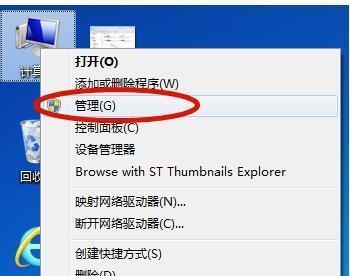
三、使用其他电脑尝试
将U盘插入其他电脑,检查是否能够被正常识别。如果其他电脑也无法读取,可能是U盘本身出现了问题。
四、重启电脑
有时候电脑的系统出现异常,导致无法正常读取外部设备。尝试重启电脑,看看是否能够解决问题。
五、检查U盘驱动程序
打开设备管理器,找到通用串行总线控制器中的“USBMassStorageDevice”,查看是否存在黄色感叹号或问号标记。如果有,可能需要更新或重新安装驱动程序。

六、使用磁盘管理工具
在电脑搜索框中输入“磁盘管理”,打开磁盘管理工具。找到U盘对应的磁盘,右键点击选择“分配新的驱动器号码和路径”。按照提示完成设置,看看是否能够解决问题。
七、尝试使用其他U盘
如果其他U盘能够正常被电脑识别,那么可能是U盘本身出现了故障。考虑更换一个新的U盘。
八、检查U盘是否已格式化
有时候U盘未格式化或格式不兼容也会导致电脑无法读取。打开“我的电脑”,找到U盘对应的驱动器,右键点击选择“格式化”,按照提示进行操作。
九、使用U盘修复工具
下载并安装一款专门用于修复U盘的软件工具,根据软件的操作指南进行修复尝试。
十、检查电脑系统更新
有时候电脑系统更新会导致与U盘的兼容性问题,尝试更新电脑系统,并重新连接U盘看看是否能够解决问题。
十一、卸载USB驱动
打开设备管理器,找到通用串行总线控制器中的“USBMassStorageDevice”,右键点击选择“卸载设备”。然后重新连接U盘,系统会自动重新安装驱动程序。
十二、清理U盘接口
使用棉签或者风扇将U盘接口中的灰尘和杂物清理干净,确保接触良好。
十三、查杀病毒
有时候电脑中的病毒会影响U盘的正常使用,使用杀毒软件对电脑和U盘进行全面扫描。
十四、联系专业维修人员
如果以上方法都无法解决问题,可能是U盘硬件出现了故障,建议联系专业的维修人员进行检修。
十五、
电脑无法识别U盘是一个常见而困扰人的问题,但通过以上一键修复方法,我们可以轻松解决这一问题。无论是检查连接、更换接口,还是使用软件工具进行修复,都可以有效地解决电脑不识别U盘的困扰。希望本文的方法能够帮助到有类似问题的读者,让我们的工作和生活更加便捷。
转载请注明来自扬名科技,本文标题:《电脑不识别U盘一键修复方法(轻松解决电脑无法读取U盘的问题)》
标签:修复
- 最近发表
-
- 局域网传文件命令错误的解决办法(解决局域网传文件命令错误的有效方法)
- 电脑硬盘分区命令错误的排查与解决方法(避免数据丢失,正确处理电脑硬盘分区命令错误)
- 大学教室投影仪连接笔记本的步骤(轻松实现高效授课,投影仪与笔记本连接的必备技巧)
- 用U盘安装教程详解Mac上的XP系统(Mac装XP系统步骤及注意事项)
- 解决以电脑打开文件错误参数的方法(错误参数导致文件无法打开,如何解决?)
- 电脑出现Flash版本错误的解决方法(轻松解决电脑Flash版本错误问题,让你的电脑重新运行流畅)
- 用U盘SSD打造高效系统!(教你轻松搭建快速启动系统的方法)
- 希捷电脑开机显示系统错误,如何解决?(解决希捷电脑开机显示系统错误的有效方法)
- 无U盘和光驱如何安装系统(教你一种没有U盘和光驱的系统安装方法)
- 解决台式电脑网络共享错误的方法(避免常见的网络共享问题,提高台式电脑网络共享效率)
- 标签列表
- 友情链接
-

